EBA Canlı Ders Nasıl Yapılır – EBA Uygulaması Nasıl Kullanılır
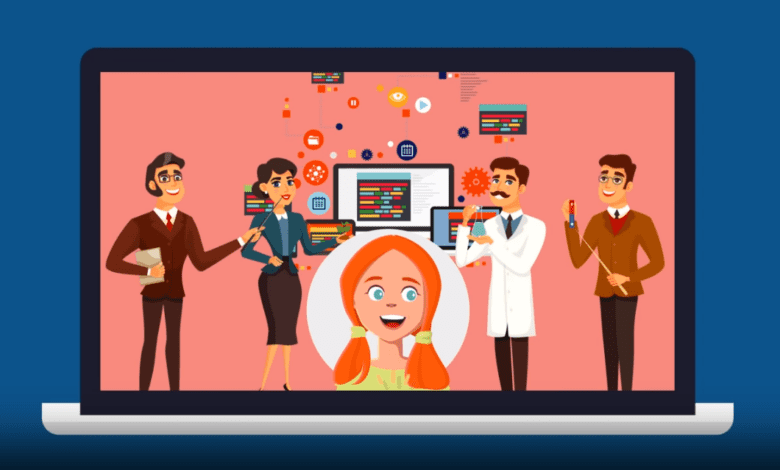
Milli eğitim bakanlığı EBA üzerinde canlı ders anlatımlarına başlayacak.Öğretmenler EBA canlı ders nasıl yapılır tüm detayları ile inceledik.Gelelim canlı ders uygulamasını tanımaya…
EBA Canlı Ders Nasıl Yapılır -EBA Canlı Sınıf Uygulaması Nası Yapılır (Kullanılır)
Eba’da canlı ders için EBA’yı kullanmamız gerekmektedir.EBA ya giriş yaptıktan sonra ders yapmanız için bazı programları kurmalısınız.
EBA Canlı Ders Uygulaması İndirme
İlk olarak EBA’ya öğretmen girişi yapıyoruz.EBA’ya giriş yaptıktan sonra sol menü’de bulunan canlı dersler‘e tıklıyoruz.Ardından uygulamayı indir’e tıklıyoruz.
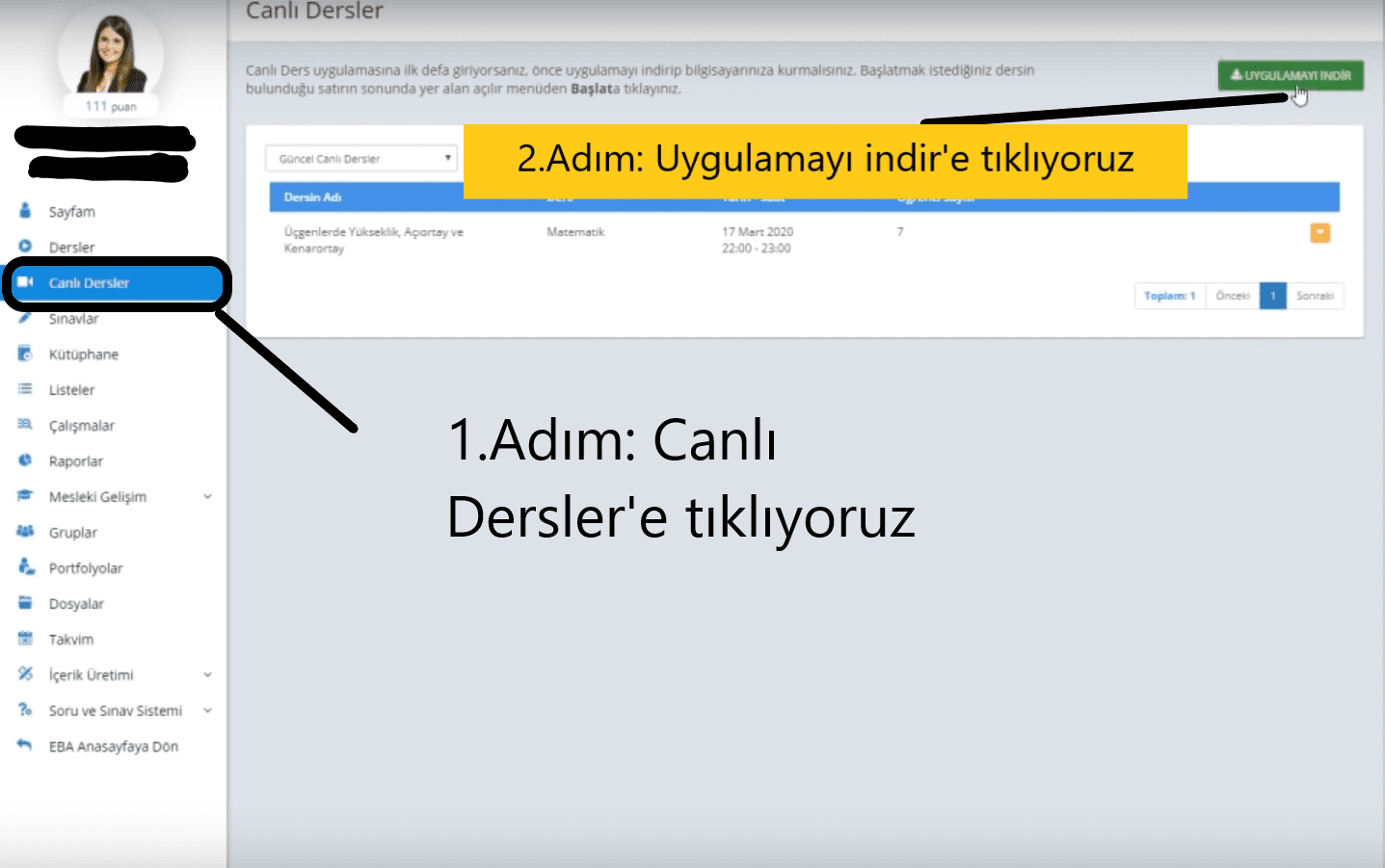
EBA’da Canlı Dersi Nasıl Başlatırım
Canlı ders yapabilmeniz için okul yöneticileri (idareciler) eba üzerinde sizler için Canlı ders tarihi ve saati eklemelidir.Okul yöneticileri sizler için ders saati ve tarihi ekledikten sonra EBA’ya giriş yapalım.
1.Adım: EBA üzerinde yine sol menüde Canlı Derslere tıklayalım.
2.adım: Canlı Derse tıkladıktan sonra bize atanan dersleri görüyoruz.Dersin Sonunda yer alan butona tıklayınca bize iki seçenek sunuyor.Bu seçenekler incele ve başlat’tır. Başlat‘a tıklarsanız derse başlayabilirsiniz.
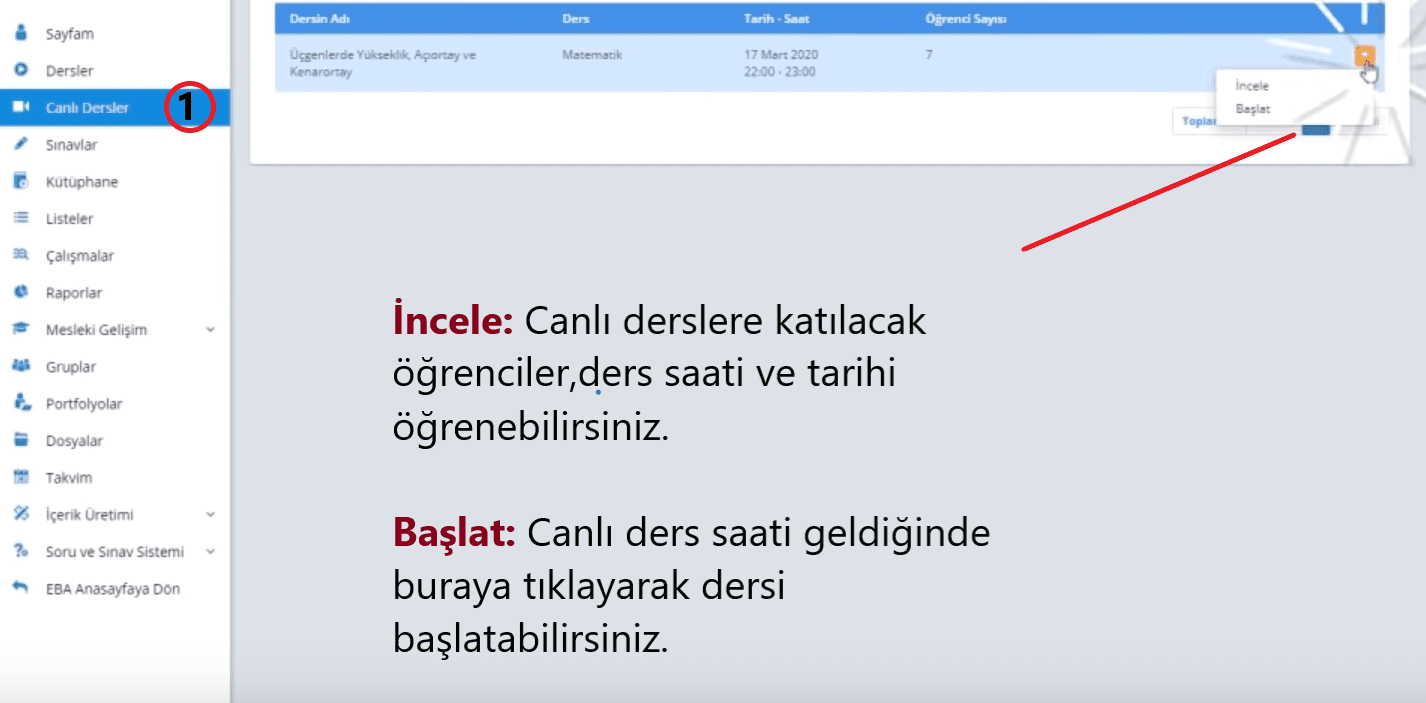
Artık canlı dersinizi yapabilirsiniz.
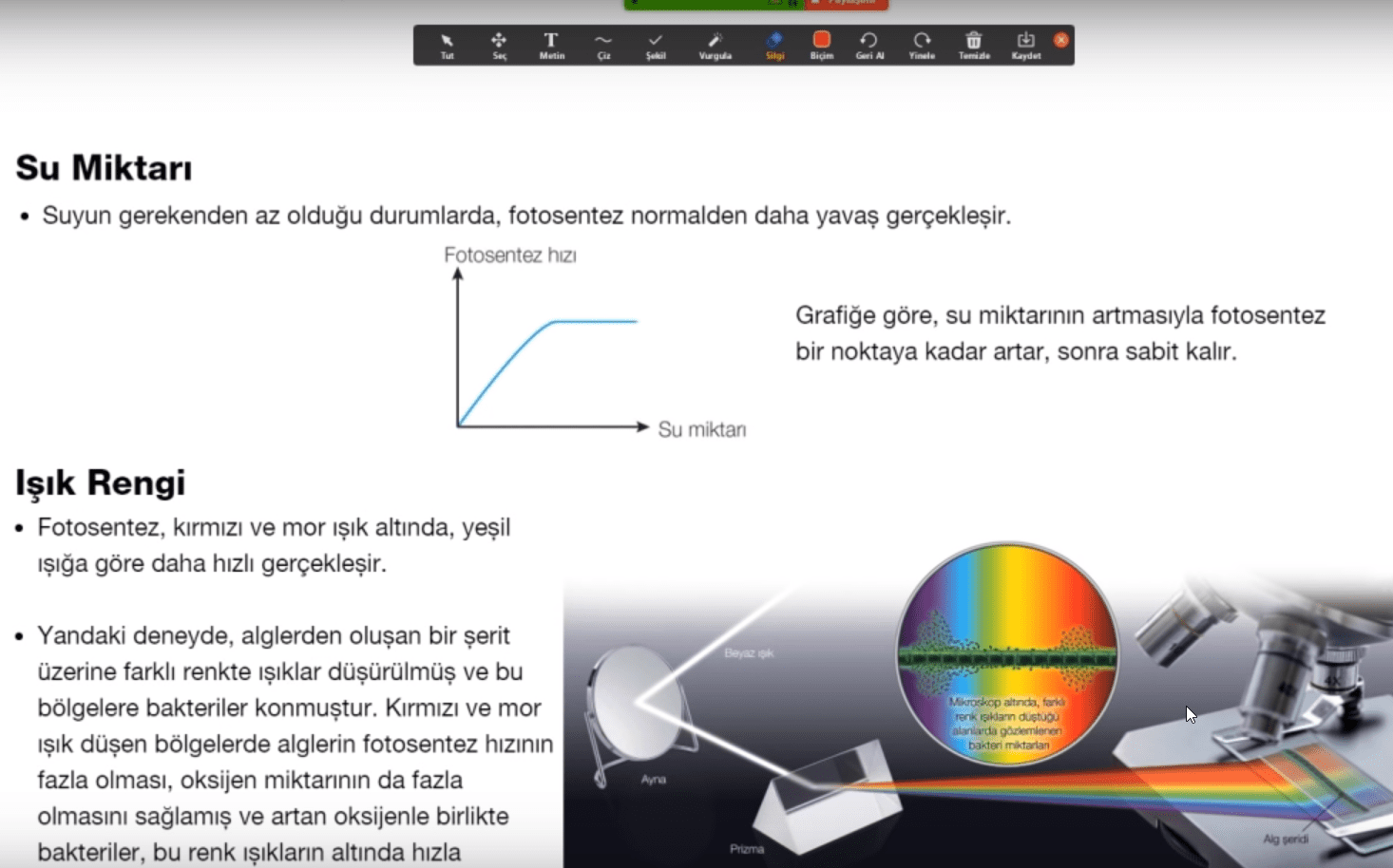
Bu adımların videolu anlatımına aşağıdan ulaşabilirsiniz.
EBA Canlı Ders Uygulaması Nasıl Kullanılır
EBA üzerinden yayınlanan canlı ders uygulamasından bahsedelim.Programı nasıl kullanacağımızı beraber inceleyelim. Aslında program son günlerde hepimizin online derslerimizde kullandığımız zoom programıdır. https://blog.sorumatik.co/zoom-nedir-nasil-kullanilir/ buaradan zoom’u inceleyebilirsiniz.
Milli eğitim bakanlığı harika bir iş yaparak zoom ile çalışmıştır. Eba Canlı ders uygulaması Zoom’un normal versiyonundan farklı olarak çok büyük meblağlar ödeyerek sahip olabileceğimiz özelliklere sahiptir.En önemli özelliği ise zoom programın Türkçe hali olmasıdır.Bunun dışında ekstra özellikler de bulunmaktadır. Gelelim programı tanımaya…
-
- Sesle Katıl : Canlı derste sesinizi öğrencilerle paylaşmak için bu ayarı açmalısınız.
- Görüntüyü Duraklat : Canlı derste video açıp kapatma ayarını buradan yapabilirsiniz. Videonuzun aktarılmasını istiyorsanız bu ayarı açmalısınız.
- Katılımcıları Yönetme: Bu bölüme tıklayarak derse katılan öğrencileri görebilirsiniz. Öğrenciler ile ilgili özel ayarlar yapabilirsiniz.
- Ekran Paylaşımı : Buradan bilgisayar ekranınızı paylaşabilir ve beyaz tahta uygulamasını kullanabilirsiniz.
- Sohbet : Bu bölümde öğrencilerin yazdığı mesajları ve sorduğu soruları görebilirsiniz.
- Canlı Dersi Bitir : Buradan canlı dersi bitirebilirsiniz.
Canlı Ders Uygulaması Öğrenci Sesi ve Video Açıp Kapatma
Canlı ders uygulamasında öğrencilerin tümünün sesini açıp kapatabilirsiniz. Bunun için,
1.adım: Ana ekranda Kullanıcıları Yönetme
2.Adım: Çıkan ekranda herkesin sesini aç veya kapata tıklayın.
3.adım : Fazlası kısmından ise video’yu açıp kapatabilirsiniz.
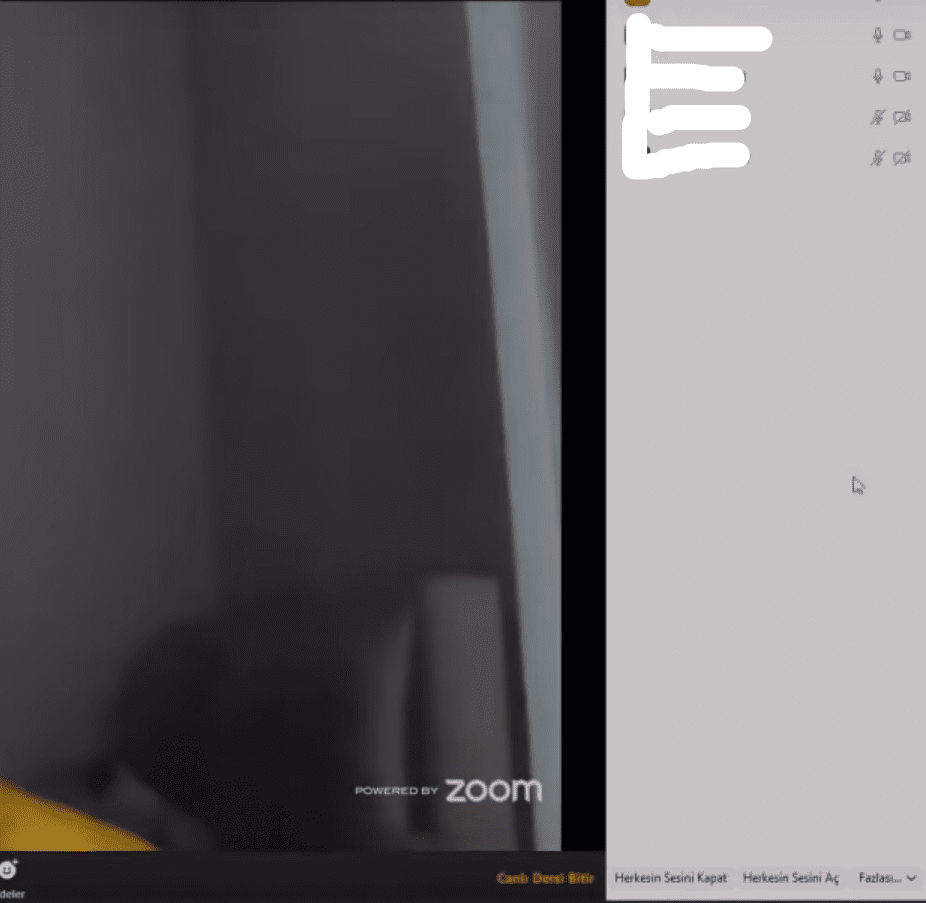
EBA Ders Ekstra Ses ve Öğrenci Ayarı
Öğrenciler için bireysel olarak tek tek ayarda yapabilirsiniz.Sadece Kapat diyerek seçtiğiniz öğrencinin sesini kapatabilirsiniz.

Fazlası diyerekte ekstra ayar yapabilirsiniz. Burada öğrencinin;
görüntüsünü kapatabilir, görüntüsünü öne çıkarabilir, oturum sahibi yapabilir, adlandırabilir, beklemeye alabilir, dersten çıkarabilirsiniz.
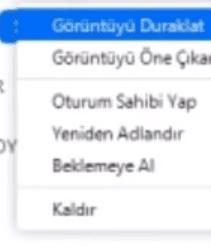
EBA Ders Uygulaması Ekran Paylaşımı Nasıl Yapılır
EBA tarafından yayınlanan canlı ders uygulaması ana menüde ekran paylaşımı diyerek ekranınızı öğrenciler ile paylaşabilirsiniz.
Ekran paylaşımına tıkladığınız zaman Akıllı tahta uygulaması,kendi yazdığınız ders notu,eba ders içeriği gibi bilgisayarınızda açık olan herhangi bir uygulamayı paylaşabilirsiniz.Ayrıca Buraya tıkladıktan sora eba ders uygulaması beyaz tahtayı açabilirsiniz.
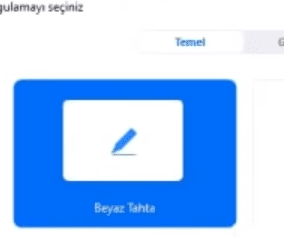
Beyaz tahtaya tıklayınca sizlerin sizin bir yazı yazma tahtası açılır.Bu ekranda ders anlatımı yapabilirsiniz.Hatta çözümü yarıda bırakıp öğrencinin soruyu çözmesini isteyebilirsiniz.
![]()
![]()
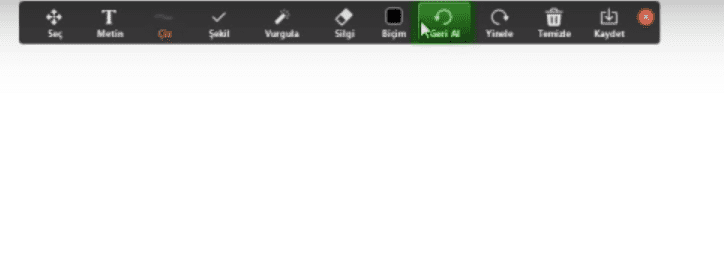
Bu anlatılan özelliklerinin video anlatımına aşağıdan ulaşabilirsiniz.
EBA Canlı Ders Uygulaması ile Nasıl Ders İşlenir
Canlı Ders Uygulamasını Öğrenci Nasıl Kullanılır
Peki yapacağımız derselere öğrenciler nasıl katılacak.EBA ders uygulamasını öğrenciler nasıl kullanacağına gelelim.İlk başta öğrenciler EBA’ya giriş yapacaklar.Sonra Canlı Dersler‘e tıklayacaklar.
Ardından Canlı ders uygulamasını bilgisayara indirecekler.Bunun için Canlı derse tıkladıktan sonra uygulamayı indir demesi yeterlidir.
Öğrenciler bundan sonra programı bilgisayarlarına kurmalıdırlar.
Eba canlı derse nasıl girilir (Öğrenciler)
Programı kurduktan canlı ders saati gelen derslere EBA üzerinden katılabilirler. Bunun için Canlı ders saatinde EBA’da,
Canlı Derslere tıklayıp katılmak istediklere dersin sonunda bulunan sarı aşağı ikonuna tıklayarak çıkan ekranda katıl demelidirler.Bu şekilde eba canlı derse girilmiş olur.
Bu anlatılan öğrenci kullanımı adımların aşağıdan videosunu izleyebilirsiniz.
Milli Eğitim Bakanlığı gerçekten çok başarılı bir işe imza atmış. Bu yeniliğinden MEB’i tebrik ediyorum. Umarım aksaklık olmadan uygulamaya geçer. Bende derslerimde canlı dersi uygulamasını kullanmak için sabırsızlıkla bekliyorum.
EBA Canlı Ders Uygulaması Hataları ve Çözümleri
Sdk init failed 14 nedir ? Sdk hatası Çözümü
Error code 10429 eba canlı ders hatası ve Çözümü
Aklınıza takılan soruları birlikte çözelim. Kafanıza takılan bir soru olursa yorum kısmında sorabilirsiniz.




merhaba üniversite öğrencisiyim,teams uygulamasını telefona indirdim ,bazen telden dersleri takip etmek zor oluyor,,bilgisayarada indirmek istiyorum ama telefonda kullandığım şifreyi kabul etmiyor,şifreyi de değiştiremiyorum,sebebi nedir
Microsoft teams uygulamasında mı sorun yaşıyorsunuz? Girişte sorun yaşıyorsanız internet explorer den giriş yapmayı deneyin. Sorun çözülmezse yazın farklı bir çözüm deneyelim.
Merhaba virtual tablet uygulamasını tan ve bilgisayara indirdim ilk kurduğumda bilgisayarı gördü ama daha sonrs ıp girmeme rsğmen bilgisayarı görmedi tablette açılıyır ama bilhisayarda işlem yapmıyor çok uğraştım ama çözemedim yardımcı olursanız çook sevinirim
Hocam sorunu çözdünüz mü. Bilgisayarın ip numarası değişmiş olabilir programı kapatıp açıp tekrar denermisiniz
beyaz tahtayi aciyorum kalemle yazmak istiyorum ama altta basta mavi renkte tut cikiyor metin yaz yaninda hicbirsey yazamiyorum
Soruyu tam anlamadım hocam EBA nın kendi kalemini kullanamıyormusunuz. Başka kalem kullanıyormusunuz fatih kalem vb
Ders sirasinda sohbet penceresi yoktu.Yardimci olur musunuz
Merhaba,
Sohbet simgesi olması gerekiyor.Bu durumda programı kapatıp yeniden açarmışsınız.
Problem yine gitmezse programı kaldırıp tekrar yükleyiniz düzelecektir
Merhabalar ben tahta paylaşımında öğrencinin yazmasını nasıl engelleyebiliriz onu merak ediyorum da böyle bir özellik var mıdır?Hayırlı günler
Merhaba…
Eba ya sürekli giremediğimiz için önceden programı kurmak istedim fakat hiçbir yerde linkini bulamadım. direk programın linkini gönderebilir misiniz ?
Merhaba,
Programın direk indirme linki yoktur.Anlattığımız gibi eba üzerine giriş yapıp indirmelisiniz.Telefonda kullanmak için ise EBA uygulamasını kurabilirsiniz
Eba canlı derste bizim görüntümüz karşı tarafta görünmüyor. Sesimizi duyuyorlar. Biz herkesi görüyoruz, seslerini de duyuyoruz. Masa üstünde, ayrı bir pencerede kendi görüntümüzü görüyoruz.
Merhaba,
Ekran paylaşımı yaptığınızda görüntüzünüde paylaşırsanız ufak bir pencerede çıkar.Görüntünüzü tıklarsanız görüntü büyüyecektir